Keď ľudia vo vašom projekte pracujú na príliš mnohých priradených úlohách súčasne, konflikty zdrojov alebo preťaženia môžete vyriešiť automatickým vyvažovaním priradení tak, že prejdete na položku Zdroje > Vyvážiť všetko. Vyvažovanie funguje tak, že oneskorí úlohy alebo ich rozdelí tak, aby zdroje priradené k týmto úlohám už neboli preťažené.
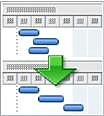
Pri vyvažovaní Program Project nezmení, kto je priradený ku každej úlohe. Project vyváži iba pracovné zdroje, všeobecné zdroje a viazané zdroje. Nevyvažuje materiálové zdroje, nákladové zdroje ani navrhované zdroje.
Poznámka: Z dôvodu týchto zmien v úlohách môže vyvažovanie oneskoriť koncový dátum niektorých úloh a následne aj koncový dátum projektu.
Pred vyvažovaním možno budete chcieť upraviť niekoľko nastavení.
-
Priority úloh, ktoré označujú dôležitosť úlohy a jej dostupnosť na vyvažovanie.
-
Priority projektu, ktoré určujú dostupnosť projektu na vyvažovanie.
-
Možnosti vyvažovania, ktoré vám pomôžu vyladiť spôsob, akým Project určuje vyvažovanie úloh a do akej miery.
Čo vás zaujíma?
Distribúcia projektovej práce vyvažovaním
Na karte Zdroje v skupine Úroveň vyberte jednu z nasledujúcich možností.

-
Výber úrovne Táto možnosť sa používa na vyvažovanie len vybratých úloh. Ak chcete vybrať viacero úloh vedľa seba, vyberte prvú úlohu vo výbere, potom stlačte kláves SHIFT a vyberte poslednú úlohu vo výbere. Ak chcete vybrať viacero úloh, ktoré sa nenachádzajú vedľa seba, vyberte jednotlivé úlohy stlačením klávesu CTRL pri výbere úlohy.
Je to užitočné vtedy, keď je prijateľné preťaženie zdrojov na určité úlohy v pláne projektu, ale projektoví manažéri by chceli vyriešiť preťaženie iných konkrétnych úloh.
-
Vyvážiť zdroj Používa sa na vyvažovanie iba tých úloh s priradenými konkrétnymi zdrojmi. Vyberte položku Vyvážiť zdroj a potom vyberte zdroj, ku ktorému sú priradené úlohy. Ak chcete vybrať viacero zdrojov, použite kláves CTRL.
Ak vybratý zdroj pracuje na úlohách s viacerými zdrojmi, ostatné priradenia sa nepresunúť.
-
Vyvážiť všetko Táto možnosť sa používa na vyvažovanie všetkých zdrojov vo všetkých úlohách v rámci plánu projektu.
-
Možnosti vyvažovania Táto možnosť sa používa na úpravu nastavení, ktoré Project používa na vyvažovanie. Pozrite si časť o úprave nastavení vyvažovania v tomto článku.
-
Vymazať vyvažovanie Táto možnosť sa používa na vrátenie efektov predchádzajúceho vyvažovania.
-
Ďalšie preťaženie Pomocou tejto možnosti prejdete na ďalšiu úlohu s preťaženými zdrojmi. Používa sa na jednoduchšie zobrazenie účinkov vyvažovania na jednotlivé úlohy.
Úprava nastavení vyvažovania
Vyvažovanie môžete upraviť tak, aby vám pomohlo vyladiť spôsob, akým Project určuje vyvažovanie úloh a do akej miery.
-
Na karte Zdroje v skupine Úroveň vyberte položku Možnosti vyvažovania.
-
V dialógovom okne Vyvažovanie zdrojov vyberte v časti Výpočty vyvažovania spôsob vyvažovania.
-
Automatické Ak vyberiete automatické vyvažovanie, pred vyvažovaním zrušte začiarknutie políčka Vymazať hodnoty vyvažovania . Ak toto políčko nie je začiarknuté, Project vyváži iba nové a nevyrovné priradenia. Toto políčko je predvolene začiarknuté, ale pri automatickom vyvažovaní môže ponechanie vybratého poľa výrazne spomaliť prácu v pláne, pretože všetky úlohy sa vyvážia.
V poli Hľadať preťaženia vyberte časové obdobie alebo základ citlivosti, s akou vyvažovanie rozpozná preťaženia. Deň po dni je predvolený. Toto nastavenie stanovuje bod, v ktorom chcete vyvažovanie zasiahnuť: keď máte preťaženie v rámci jednej minúty, jedného dňa, jedného týždňa alebo jedného mesiaca.
-
Ručne Manuálne vyvažovanie (predvolené) sa vykoná len vtedy, keď vyberiete možnosť Vyvážiť všetko. Automatické vyvažovanie sa spúšťa pri každej zmene úlohy alebo zdroja. Automatické vyvažovanie môžete používať, ak chcete preplánovať úlohy v prípade, že zdroje majú priradené väčšie množstvo práce, než na aké majú kapacitu.
-
-
V časti Rozsah vyvažovania pre vyberte, či sa má vyvážiť celý projekt alebo len úlohy, ktoré patria do zadaného časového rozsahu.
-
V poli Poradie vyvažovania vyberte požadované poradie vyvažovania:
-
Ak chcete, aby sa úlohy pred zvážením ďalších kritérií vyvážili vo zostupnom poradí podľa svojich identifikačných čísel, vyberte možnosť Iba identifikátor.
-
Ak chcete najskôr preskúmať závislosti pre predchádzajúca úloha, časová rezerva, dátumy, priority a obmedzenia a určiť tak, či a ako sa majú úlohy vyvážiť, vyberte možnosť Štandardné. (Toto nastavenie je predvolené.)
-
Ak chcete najskôr skontrolovať priority úloh a až potom preskúmať štandardné kritériá, vyberte možnosť Priorita, štandardná.
-
-
Ak chcete zabrániť oneskoreniu dátumu dokončenia projektu, začiarknite políčko Vyvážiť len v rámci dostupnej časovej rezervy.
Poznámka: Po začiarknutí tohto políčka sa môžu zobraziť chybové hlásenia s informáciou o tom, že Project nemôže vyvážiť celý plán. Project nemusí vyvážiť plán preto, lebo v pláne je len zriedka k dispozícii dostatočná rezerva na preplánovanie priradených úloh bez vyčerpania rezervy.
-
Ak chcete vyvažovaniu povoliť úpravu v prípade, že zdroj pracuje na úlohe nezávisle od ďalších zdrojov, ktoré pracujú na tej istej úlohe, začiarknite políčko Vyvažovanie môže upraviť jednotlivé priradenia úloh.
-
Ak chcete, aby vyvažovanie prerušilo úlohy tak, že vytvorí rozdelenia v zostávajúcej práci v priradených úlohách alebo zdrojoch, začiarknite políčko Vyvažovanie môže vytvoriť rozdelenia v zostávajúcej práci. Ak je zdroj súbežne priradený k viacerým úlohám a jeho plán neumožňuje spracovanie všetkých úloh, úloha so zostávajúcou prácou sa môže rozdeliť, aby na nej bolo možné pracovať, keď to bude plán zdroja umožňovať.
-
Ak chcete zahrnúť navrhované zdroje, začiarknite políčko Vyvážiť úlohy s navrhovaným typom rezervácie.
-
Ak chcete povoliť vyvažovanie na zmenu manuálne naplánovaných úloh, začiarknite políčko Vyvážiť manuálne naplánované úlohy .
-
Ak chcete pred opätovnou vyvažovaním vymazať predchádzajúce výsledky vyvažovania, vyberte položku Vymazať vyvažovanie.
-
Ak vyvažovanie používate manuálne, vyberte položku Vyvážiť všetko. Ak vyvažovanie vyvažujete automaticky, vyberte tlačidlo OK.
Poznámka: Ak vyvážite úlohy v projektoch, ktoré sú naplánované od dátumu skončenia, od konca úlohy alebo priradenia sa použijú záporné hodnoty oneskorenia, v dôsledku čoho bude dátum skončenia priradených úloh alebo zdrojov skorší.
Nastavenie priorít úloh
Nastavenie priorít úloh umožňuje zadať dôležitosť úlohy a jej dostupnosť na vyvažovanie. Zadaná hodnota priority je subjektívna hodnota v rozsahu od 1 do 1 000, ktorá umožňuje určiť mieru kontroly nad procesom vyvažovania. Ak napríklad nechcete, aby Project vyvážil konkrétnu úlohu, nastavte jej úroveň priority na 1 000. V predvolenom nastavení sú priority nastavené na hodnotu 500 alebo na strednú úroveň kontroly. Úlohy s nižšou prioritou sa oneskoria alebo rozdelia pred úlohy s vyššou prioritou.
-
V poli Názov úlohy dvakrát kliknite na názov úlohy, ktorej prioritu chcete zmeniť, a potom vyberte položku Informácie o úlohe.
-
Na karte Všeobecné zadajte alebo vyberte prioritu do poľa Priorita .
Nastavenie priorít projektu
Nastavením priority projektu môžete nastaviť dostupnosť celého projektu na vyvažovanie. Ak napríklad zdieľate zdroje s iným projektom, ktorý slúži ako fond zdrojov, a ak nechcete vyvážiť úlohy v jednom zo zdieľaných súborov, nastavte úroveň priority tohto zdieľaného súboru na 1 000.
-
Na karte Projekt v skupine Vlastnosti vyberte položku Informácie o projekte.
-
Zadajte alebo vyberte prioritu v poli Priorita.
Niekoľko tipov, ktoré môžete použiť pri vyvažovaní
|
Tip |
Dostupné možnosti |
|---|---|
|
Kontrola preťažených zdrojov |
Preťažené zdroje sú označené červenou farbou v zobrazeniach zdrojov vrátane tímových Planner. V Ganttovom grafe sú preťažené zdroje označené červeným číslom v stĺpci Indikátory. |
|
Odstránenie vyvažovania pri každej úrovni |
Pri každom vyvažovaní projektu sa predchádzajúce účinky vyvažovania vymažú. Ak to chcete zmeniť, vyberte položku Zdroje > Možnosti vyvažovania. |
|
Vymazať vyvažovanie |
Ak chcete vymazať vyvažovanie bezprostredne pred vykonaním akejkoľvek inej akcie, vyberte položku Späť Vyvážiť. Ak vyvažovanie nezrušíte, môžete tiež vybrať možnosť Vymazať vyvažovanie a vymazať predchádzajúce výsledky vyvažovania. |
|
Zobrazenie vyvažovaných úloh |
Ak chcete zobraziť zmeny vykonané v úlohách prostredníctvom vyvažovania, použite zobrazenie Ganttovho grafu na vyvažovanie. Vyberte zobrazenie > iné zobrazenia > ďalšie zobrazenia. |
|
Úroveň v rámci konkrétneho časového obdobia |
Vyberte položku Zdroj > Možnosti vyvažovania a potom zadajte dátum od a do . |
|
Nevyrovnať manuálne naplánované úlohy |
Zvyčajne sa vyvážia všetky typy úloh. Ak to chcete zmeniť, vyberte položku Zdroje > Možnosti vyvažovania. |
|
Vyvažovať bez zmeny dátumu ukončenia projektu |
Vyberte položku Zdroj > Možnosti vyvažovania a potom vyberte úroveň iba v poli dostupnej časovej rezervy . Poznámka: Ak začiarknete toto políčko, môže sa zobraziť chybové hlásenie o tom, že Project nedokáže vyvážiť celý projekt. Na premiestnenie priradených úloh bez zmeny koncového dátumu projektu nemusí byť vo vašom pláne dostatok časovej rezervy. |
|
Manuálne riešenie preťažení |
Ak nechcete vyvažovať, môžete skúsiť iné spôsoby odstránenia preťaženia.
|










